Privzete aplikacije, ki so nameščene v vsakem novoustvarjenem uporabniku v računalniku z operacijskim sistemom Windows 10, 8.1 in 8, se imenujejo omogočene (ali "prednameščene") aplikacije in vse aplikacije, ki so prenesene in nameščene iz trgovine Windows, se imenujejo nameščene aplikacije.
Ko odstranite aplikacijo (zagotovljeno ali nameščeno), pravzaprav samo odjavite aplikacijo (aplikacijo naredite nedostopno) za uporabnike.
To pomeni, da vse datoteke namestitvenega paketa (pripravljene ali prenesene), ki se uporabljajo za namestitev aplikacij, še vedno ostanejo v vašem računalniku tudi po odstranitvi aplikacije.
Namestitveni paketi so shranjeni na tem mestu v vašem računalniku:
- C:\Programske datoteke\WindowsApps\ *
* Opomba: "WindowsApps" mapa je skrita in ima omejitve za dostop do nje. Če si želite ogledati njegovo vsebino, preberite ta članek: Kako pridobiti dostop do mape C:\Program Files\WindowsApps\ v operacijskih sistemih Windows 10 in Windows 8.
V tej vadnici vam bom pokazal, kako popolnoma očistite pripravljene pakete in datoteke, potem ko odstranite aplikacijo, da bo vaš računalnik čist pred neuporabnimi datotekami.
Kako izbrisati namestitvene datoteke privzetih vgrajenih aplikacij.
Pozor: Upoštevajte, da če iz sistema izbrišete namestitvene datoteke privzetih vgrajenih aplikacij, bodo prednameščene privzete aplikacije ni na voljo vsem uporabnikom v vašem sistemu in edina metoda za ponovno namestitev privzetih aplikacij (v prihodnosti) je, da jih prenesete in namestite iz sistema Windows Trgovina.
1. del. Kako odstraniti določen zagotovljen paket Windows 10,8.1 in 8 OS.
1. Najprej odstranite želeno aplikacijo iz vseh obstoječih uporabnikov v vašem sistemu, tako da sledite navodilom v tej vadnici. Kako odstraniti – odstraniti – določene aplikacije v sistemu Windows 10/8.
2. Po odstranitvi podajte naslednji ukaz, da dobite seznam vseh razpoložljivih omogočenih v vašem sistemu.
Get-AppXProvisionedPackage -Online | Izberite Ime paketa
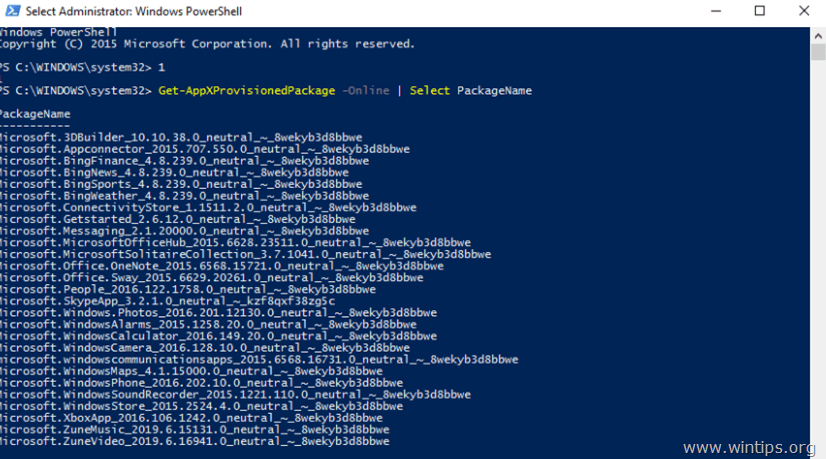
3. Nato nadaljujte z brisanjem želenega zagotovljenega paketa s tem ukazom *:
- Odstrani-AppXProvisionedPackage -Online -PackageName
* Opomba: Zamenjajte
2. del. Kako odstraniti vse omogočene pakete v operacijskih sistemih Windows 10, 8.1 in 8.
1. Najprej odstranite vse privzete vgrajene (zagotovljene) aplikacije od vseh uporabnikov v vašem sistemu, tako da sledite navodilom v tej vadnici: Kako odstraniti vse privzeto vgrajene (predhodno nameščene – omogočene) aplikacije v sistemu Windows 10, 8.
2. Po odstranitvi nadaljujte z odstranjevanjem in brisanjem vseh zagotovljenih paketnih datotek iz vašega sistema z naslednjim ukazom:
- Get-AppXProvisionedPackage -na spletu | Odstrani-AppxProvisionedPackage – na spletu

To je to!